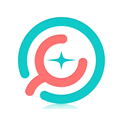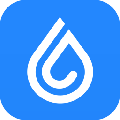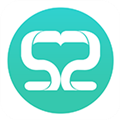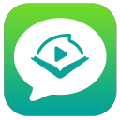WPS2019怎么插入3D图片 详细教程介绍
作者:075玩 来源:互联网 2023-12-19 12:20:24
WPS2019是一款很多小伙伴在日常办公中都会使用到的文档编辑处理软件,可以帮助大家轻松编辑各种文档,提高办公效率。有些小伙伴还不清楚wps该怎么插入3D图片,所以今天小编就为大家带来了插入3D图片的方法,感兴趣的小伙伴一起来看看吧。
WPS 2019专业版 V10938.12012 官方最新版
类别:行业软件 大小:184.57M 语言:简体中文
评分:10 下载地址方法步骤:
1、打开WPS2019,将图片添加到文档中后,选择打开效果选项

2、然后选择下方三维旋转选项栏,选择想要的三维样式

3、然后再选择效果中的更多选项

4、找到右侧的三维格式选项,修改下方深度颜色以及厚度,这样就得到如图的3D图片效果

以上就是小编带来的软件插入3D图片方法了,小伙伴们只需要按照文章的步骤进行就可以插入了,希望这篇文章能够帮助到大家。
关 键 词: WPS
- 上一篇:word行间距怎么调整 word行距设置教程
- 下一篇:返回列表
相关阅读
推荐应用换一换
- 本类推荐
- 本类排行
- 热门软件
- 热门标签
 移动授课助手课堂3.0 V1.4.0 官方PC版 V1.4.0 官方PC版
移动授课助手课堂3.0 V1.4.0 官方PC版 V1.4.0 官方PC版 豆神直播课PC版 V2.7.1.0 官方最新版 V2.7.1.0 官方最新版
豆神直播课PC版 V2.7.1.0 官方最新版 V2.7.1.0 官方最新版 中欧移动商学院 V2.0.5 最新PC版 V2.0.5 最新PC版
中欧移动商学院 V2.0.5 最新PC版 V2.0.5 最新PC版 爱课堂app电脑版 V3.1.24.2021020501 最新PC版 V3.1.24.2021020501 最新PC版
爱课堂app电脑版 V3.1.24.2021020501 最新PC版 V3.1.24.2021020501 最新PC版 声乐家 V3.3.1 官方PC版 V3.3.1 官方PC版
声乐家 V3.3.1 官方PC版 V3.3.1 官方PC版 未来教育二级python破解版 V4.0.0.59 免费激活码版 V4.0.0.59 免费激活码版
未来教育二级python破解版 V4.0.0.59 免费激活码版 V4.0.0.59 免费激活码版 极速智能分班软件 V5.0 免费版 V5.0 免费版
极速智能分班软件 V5.0 免费版 V5.0 免费版 极速智能分班软件 V6.0 免注册版 V6.0 免注册版
极速智能分班软件 V6.0 免注册版 V6.0 免注册版








 萌侠挂机(无限盲盒)巴兔iPhone/iPad版
萌侠挂机(无限盲盒)巴兔iPhone/iPad版 新塔防三国-全民塔防(福利版)巴兔安卓折扣版
新塔防三国-全民塔防(福利版)巴兔安卓折扣版 皓月屠龙(超速切割无限刀)巴兔iPhone/iPad版
皓月屠龙(超速切割无限刀)巴兔iPhone/iPad版 异次元主公(SR战姬全免)巴兔iPhone/iPad版
异次元主公(SR战姬全免)巴兔iPhone/iPad版 火柴人归来(送兔年天空套)巴兔安卓版
火柴人归来(送兔年天空套)巴兔安卓版 大战国(魂环打金大乱斗)巴兔安卓版
大战国(魂环打金大乱斗)巴兔安卓版 世界异化之后(感性大嫂在线刷充)巴兔安卓版
世界异化之后(感性大嫂在线刷充)巴兔安卓版 云上城之歌(勇者之城)巴兔安卓折扣版
云上城之歌(勇者之城)巴兔安卓折扣版 武动六界(专属定制高返版)巴兔安卓折扣版
武动六界(专属定制高返版)巴兔安卓折扣版 主公带我飞(打金送10万真充)巴兔安卓版
主公带我飞(打金送10万真充)巴兔安卓版 龙神之光(UR全免刷充)巴兔安卓版
龙神之光(UR全免刷充)巴兔安卓版 风起苍岚(GM狂飙星环赞助)巴兔安卓版
风起苍岚(GM狂飙星环赞助)巴兔安卓版 仙灵修真(GM刷充1元神装)巴兔安卓版
仙灵修真(GM刷充1元神装)巴兔安卓版 绝地枪王(内玩8888高返版)巴兔iPhone/iPad版
绝地枪王(内玩8888高返版)巴兔iPhone/iPad版 火柴人归来(送兔年天空套)巴兔iPhone/iPad版
火柴人归来(送兔年天空套)巴兔iPhone/iPad版 世界异化之后(感性大嫂在线刷充)巴兔iPhone/iPad版
世界异化之后(感性大嫂在线刷充)巴兔iPhone/iPad版 大战国(魂环打金大乱斗)巴兔iPhone/iPad版
大战国(魂环打金大乱斗)巴兔iPhone/iPad版 主公带我飞(打金送10万真充)巴兔iPhone/iPad版
主公带我飞(打金送10万真充)巴兔iPhone/iPad版